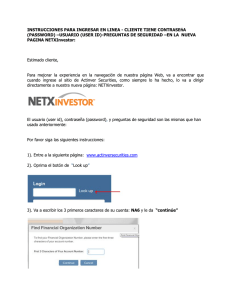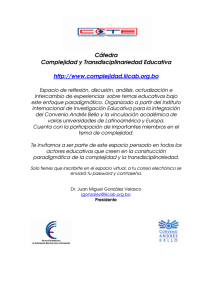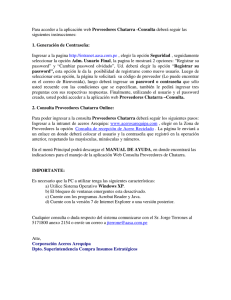MANUAL DE USUARIO ADMINISTRADOR MODULO OFICINA
Anuncio
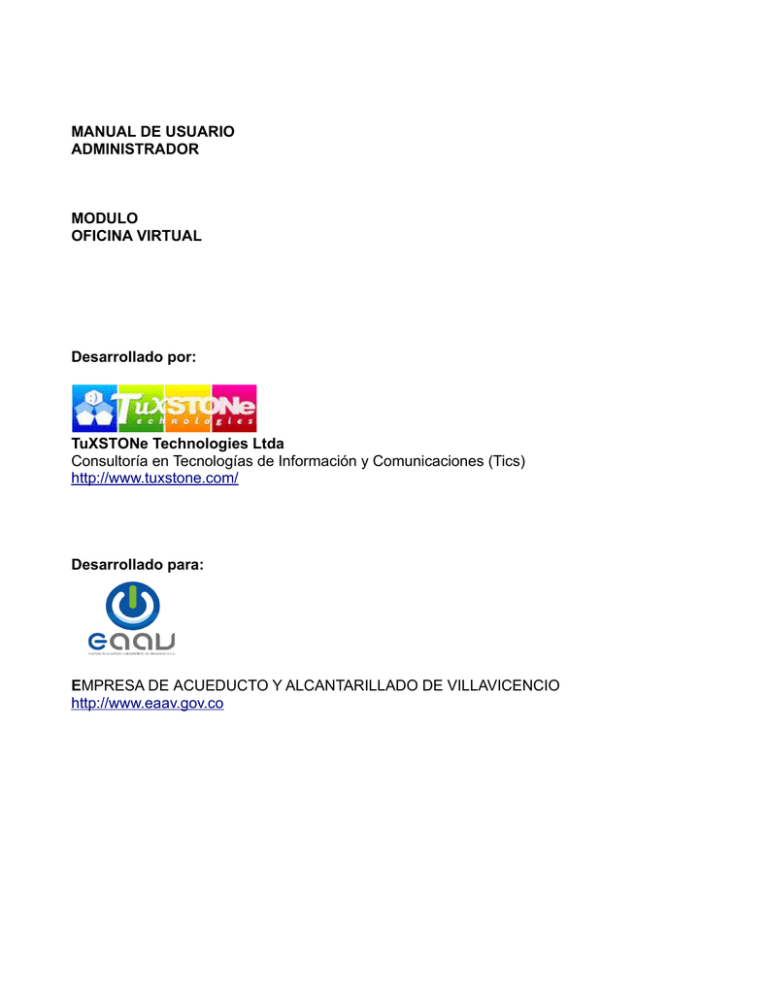
MANUAL DE USUARIO ADMINISTRADOR MODULO OFICINA VIRTUAL Desarrollado por: TuXSTONe Technologies Ltda Consultoría en Tecnologías de Información y Comunicaciones (Tics) http://www.tuxstone.com/ Desarrollado para: EMPRESA DE ACUEDUCTO Y ALCANTARILLADO DE VILLAVICENCIO http://www.eaav.gov.co GENERALIDADES La oficina virtual es un canal de comunicación entre los usuarios y EAAV, que permite al cliente desde cualquier lugar con acceso a internet, después de registrarse e ingresar realizar las actividades de actualización de datos, consulta de facturas, pagos y consulta de mandamiento de pago (si lo tiene). El administrador de este modulo puede consultar los usuarios que se han registrado, editar la información (cuando ellos lo requieran), generarles una nueva clave de acceso y adjuntarles mandamientos de pago (solo uno por cada código, y cada usuario puede tener varios codigos). El link para ingresar al modulo de administración se encuentra en la ventana de paneles administrativos denominada “Gestión web”, opción “Oficina Virtual”. Imagen 1. Gestión web. Otra forma de ingresar es http://www.eaav.gov.co/oficinavirtual/index.php. digitando la siguiente url: 2 De 7 Imagen 2. Formulario para el inicio de sesión. En la pagina de inicio ingrese el usuario y contraseña, que inicialmente son: usuario: admin password: admin Si la validación es correcta el sistema lo llevara al módulo de clientes, y en la parte izquierda tendrá un menú con las opciones Clientes, Password y Cerrar sesión. 1. CLIENTES En éste puede buscar y consultar los usuarios inscritos en la oficina virtual, puede para cada uno, reestablecer la contraseña (cuando ellos lo soliciten), editar la información básica y adjuntar un mandamiento de pago por cada código de usuario que ellos tengan. 3 De 7 Imagen 3. Consulta de clientes. 1.1. EDITAR Identificado con el icono de un lápiz. Muestra la información básica del cliente y permite cambiar los campos documento, nombres, apellidos, código de usuario principal, teléfono, correo/login, celular, dirección y el estado de la cuenta “Activo” o “Inactivo”. Para guardar los cambios utilice el botón “Actualizar”. Para volver a clientes diríjase al link “<-- Volver”, o al menú izquierdo opción “Clientes”. 4 De 7 Imagen 4. Formulario para la edición de la información del cliente. Nota: 1) el campo que muestra los códigos de usuario asociados, no puede editarse, sólo es de consulta. Para eliminarlos debe ingresar el cliente al sistema con su propia cuenta. 2) Cuando un usuario tiene su estado “Inactivo”, el cliente no podrá iniciar sesión; la cuenta queda suspendida de forma temporal, hasta que el administrador cambie su estado a “Activo”. 1.2. GENERAR PASSWORD Identificado con el icono de una llave. Al darle click genera un nuevo password para el cliente seleccionado, quien deberá utilizarlo para el inicio de sesión, junto con el login (correo) que ya tenía. 5 De 7 1.3. MANDAMIENTO DE PAGO Muestra los mandamientos de pago que tiene un cliente; además permite eliminarlos y cargar otros. Cuando se sube un mandamiento el cliente podrá consultarlo sólo durante un mes contando a partir de la fecha de publicación. Imagen 5. Consulta, ingreso y eliminación de mandamientos de pago. Nota: sólo se puede cargar un mandamiento de pago por cada código de usuario que el cliente tenga asociado, es decir, por cada servicio. 1.4. ELIMINAR CLIENTE Permite eliminar de forma permanente la información de un cliente registrado en la oficina virtual. Para utilizarlo debe dirigirse al icono de una x roja, en la tabla de clientes, en la columna operación. 6 De 7 Imagen 6. Eliminar cliente. Al dar click, redirecciona a una nueva ventana con un mensaje de confirmación del cliente que será eliminado. Al dar click en el botón “Eliminar” el usuario y sus datos serán eliminados de forma permanente y no podrán recuperarse. 2. PASSWORD Permite al usuario cambiar su contraseña de acceso. Para ello debe escribir la contraseña vieja, luego escribir el nuevo y confirmarlo. Imagen 7. Cambio de password. 3. SALIR Cierra la sesión de forma segura. 7 De 7